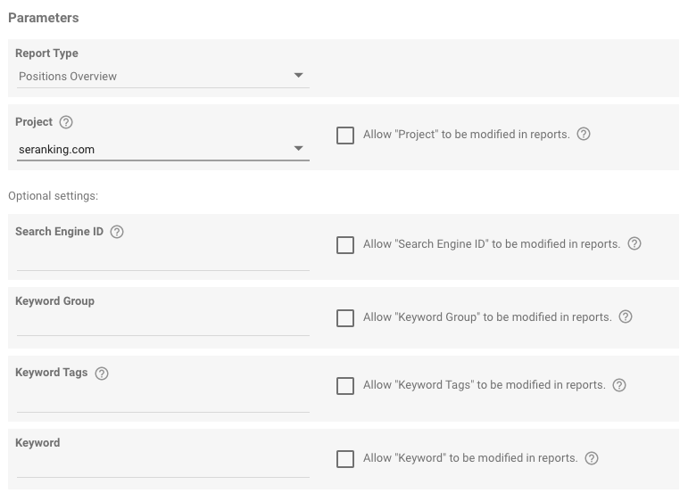Google Looker Studio (GLS) – бесплатный инструмент, с помощью которого можно создавать визуализации данных, отчеты и дашборды.
Преимущества работы в GLS:
- простота использования;
- возможность визуализировать большие объемы данных;
- интеграция с разными источниками данных через специальные коннекторы, которые партнерские сервисы могут добавить в GLS.
Как подключить коннектор SE Ranking Rank Tracker
1. Коннектор SE Ranking можно найти, вбив его в поиске Google Looker Studio, или сразу перейти по ссылке. Далее нажмите CREATE DATA SOURCE.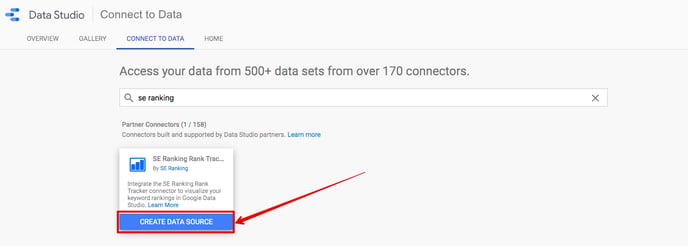
2. После этого вам нужно пройти авторизацию в ваших аккаунтах Google и SE Ranking. Нажмите на кнопку «Разрешить» (Allow) для активации соединения.
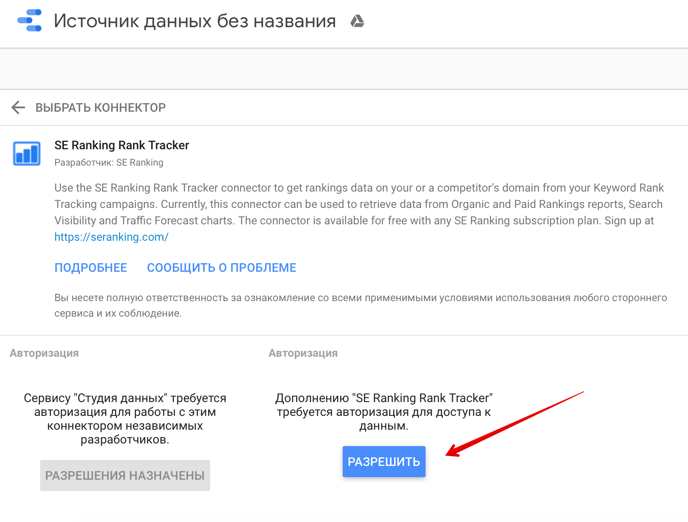
3. Дайте разрешение коннектору на доступ к вашим аккаунтам Google и SE Ranking.
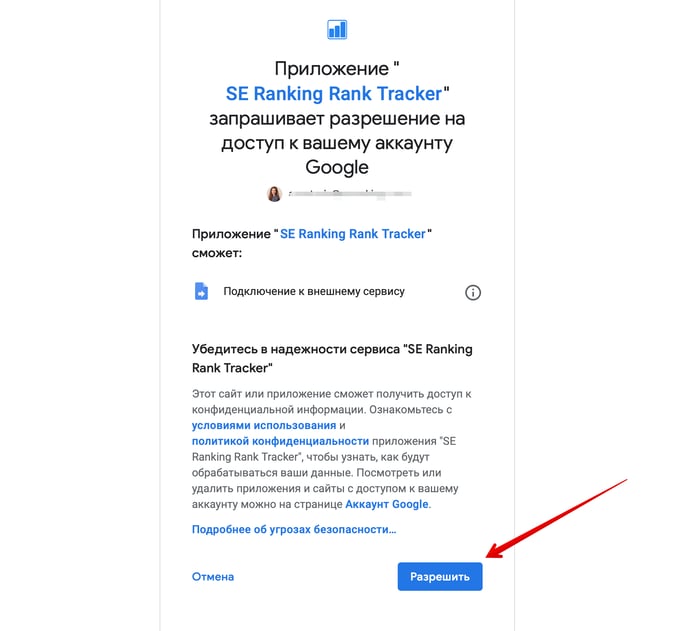
4. Настройте источник данных, выбрав необходимые параметры по вашему проекту. Все параметры описаны в следующем разделе справки.
Как настроить коннектор
Заполните поля на вкладке настройки коннектора, чтобы добавить в GLS данные по типу отчета, сайт, группу ключей, теги и сами ключевые слова. 1. Report Type – Типы отчетов Сначала нужно выбрать тип отчета, по которым вы хотите получить отчет. Это обязательный пункт настроек, а выбрать можно один из следующих вариантов:
- “Общий” (Rankings Overview) – обзор позиций с характеристиками ключевых слов в органической, рекламной выдаче и Google Maps. Позиции за последнюю дату проверки из выбранного периода.
- “Подробный” (Detailed Rankings) – подробный отчет по позициям по последним семи проверкам из выбранного периода. Ограничение в 7 проверок обусловлено возможностями SE Ranking API.
- “Средняя позиция” (Average Rankings Chart) – среднее арифметическое позиций всех ключевых слов.
- “Прогноз трафика” (Traffic Forecast Chart) – прогноз по количеству трафика, который сайт может получить в месяц, в зависимости от частотности отслеживаемых запросов и позиций по ним в выдаче.
- “Видимость” (Search Visibility Chart) – видимость сайта, то есть доля его показов в заданных поисковых системах по отслеживаемым ключевым словам.
- “% ключей в топ-10” (% in Top 10 Chart) – количество ключевых слов (в процентах), по которым сайт находится в топ-10 выдачи поисковых систем.
2. Project
Следующий шаг – из выпадающего списка выбрать проект, по которому вы хотите получить отчет.
3. Search Engine ID
Здесь нужно ввести код поисковика. Чтобы его получить, выберите на странице позиций фильтр по поисковику, далее скопируйте из адреса страницы цифры после параметра "se=". В данном примере Search Engine ID будет 469470.
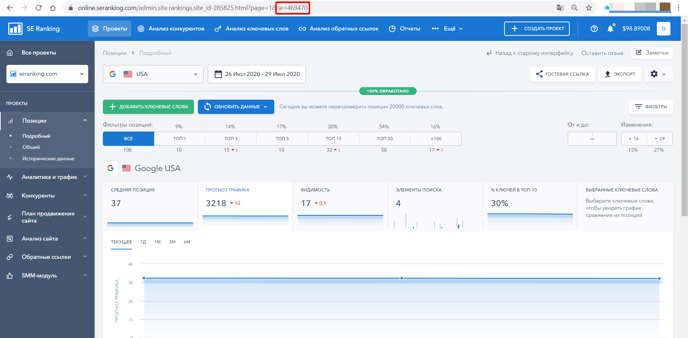
4. Keyword Group
В этом пункте нужно ввести название группы ключевых слов.
5. Keyword Tags
Если вы отмечали ключевые слова тегами в своем проекте, введите в этом поле теги через запятую, которые хотите включить в отчет.
6. Keyword В случае, если хотите получить отчет только по одному ключевому слову, введите его в этом поле.
7. После заполнения всех полей нажмите "Подключиться" в правом верхнем углу.
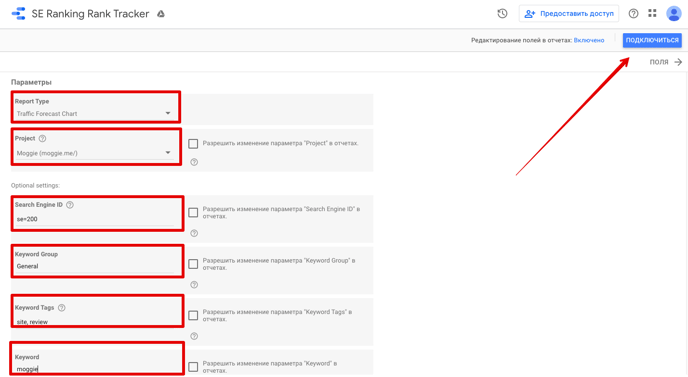
Какие параметры можно включить в отчет
Чтобы работать с подключенным источником данных, вы можете использовать две вкладки – "Создать отчет" и "Обзор".На вкладке "Создать отчет" доступны шаблоны отчетов, а на вкладке " Обзор" можно выбрать и настроить необходимые вам параметры для визуализации данных.
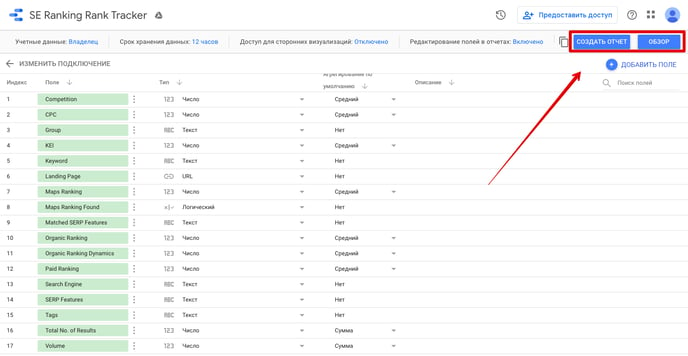
Вы можете создавать отчеты и дашборды, используя для них следующие параметры из вашего подключенного проекта.
- Keyword – ключевое слово
- Search Engine – название поисковой системы
- Group – группа ключевого слова
- Tags – теги ключевого слова через запятую
- Landing Page – URL в выдаче поисковой системы
- SERP Features – специальные элементы поиска, найденные в выдаче по запросу
- Matched SERP Features – элементы поиска, в которых присутствует сайт
- Volume, KEI, CPC, Competition – показатели ключевого слова
- Total Results – число результатов в поиске по данному ключу
- Organic Position – позиция сайта в органической выдаче
- Organic Position Change – изменение органической позиции по сравнению с предыдущей проверкой
- Paid Position – позиция сайта в платной выдаче (только для Google, если включена опция "Отслеживать позиции в Google Ads")
- Is Map Position – указывает, где найдена позиция, принимает значение 0 для органической выдачи, 1 – для блока с картами
- Map Position – позиция в блоке с картами, при включенной опции "Отображать позиции для органической и выдачи карт отдельно"